Qhov wikiHow no qhia koj yuav ua li cas tso cai tshaj tawm thiab tshaj tawm cov ntawv ceeb toom hauv lub vev xaib. Raws li kev thab plaub raws li lawv yog, pop-ups yog lub hauv paus tseem ceeb rau qee lub vev xaib rau lub xaib kom ua haujlwm tau zoo. Koj tuaj yeem tso cai pop-ups ntawm Google Chrome, Firefox, thiab Safari, ob lub desktop thiab mobile versions, nrog rau Microsoft Edge thiab Internet Explorer rau Windows khoos phis tawj.
Kauj ruam
Txoj Kev 1 ntawm 10: Desktop Version ntawm Google Chrome
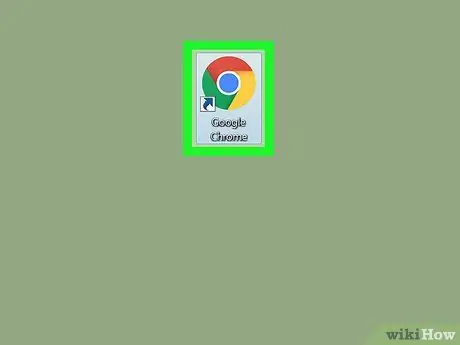
Kauj Ruam 1. Qhib Google Chrome

Qhov kev zov me nyuam tau cim los ntawm lub pob liab, daj, ntsuab, thiab xiav.
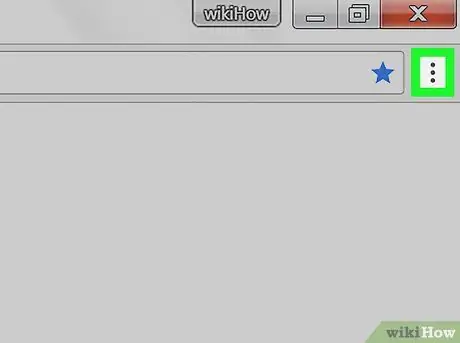
Kauj ruam 2. Nyem rau khawm
Nws nyob rau sab saum toj-sab xis ntawm nplooj ntawv. Tom qab ntawd, cov ntawv qhia zaub mov nco-down yuav tshwm.
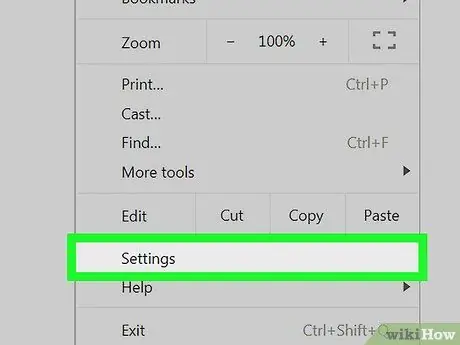
Kauj Ruam 3. Nyem Qhov Chaw
Qhov kev xaiv no yog nyob hauv qab ntawm cov ntawv qhia zaub mov nco-down.
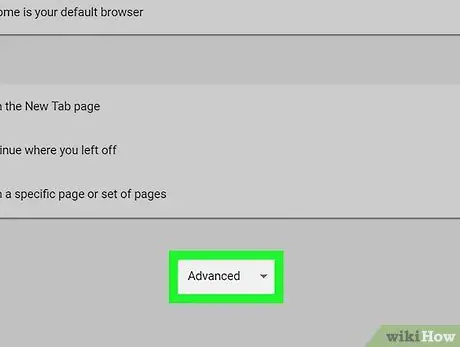
Kauj Ruam 4. Scroll down thiab nyem rau Advanced
Nws nyob hauv qab ntawm nplooj ntawv. Tom qab ntawd, cov kev xaiv ntxiv yuav tshwm nyob rau hauv qab Advanced ”.
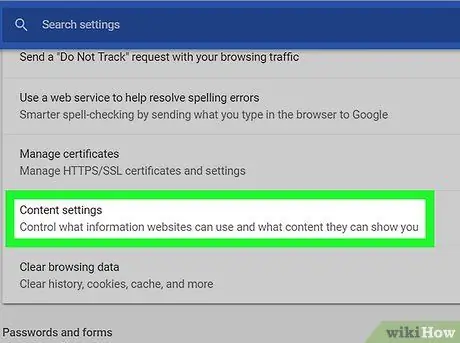
Kauj Ruam 5. Qhib thiab nyem rau ntawm Cov ntsiab lus teeb tsa…
Qhov kev xaiv no nyob hauv pab pawg "Tsis pub twg paub thiab kev nyab xeeb".
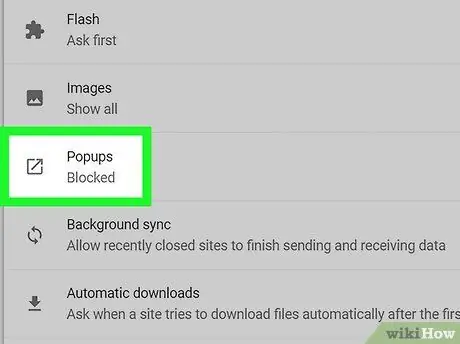
Kauj Ruam 6. Nyem rau Popups
Qhov kev xaiv no yog nyob hauv qab ntawm nplooj ntawv.
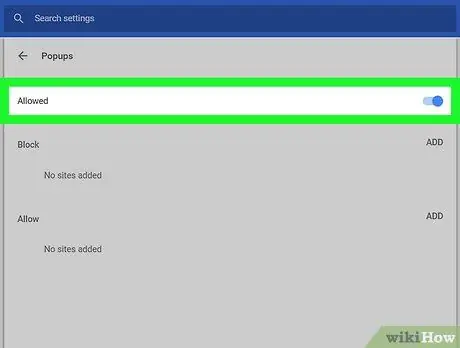
Kauj Ruam 7. Nyem qhov grey “Thaiv (pom zoo)” hloov

Nws nyob rau sab saum toj-sab xis ntawm nplooj ntawv. Qhov hloov xim yuav hloov mus rau xiav

taw qhia tias Chrome tam sim no tso cai rau cov lus lossis pop-up windows.
Koj tseem tuaj yeem pab kom pop-ups rau cov chaw tshwj xeeb los ntawm txhaj " ADD "Hauv ntu" Tso cai ", ntaus hauv lub vev xaib chaw nyob, thiab nyem rau" ADD ”.
Txoj Kev 2 ntawm 10: Google Chrome iPhone Version
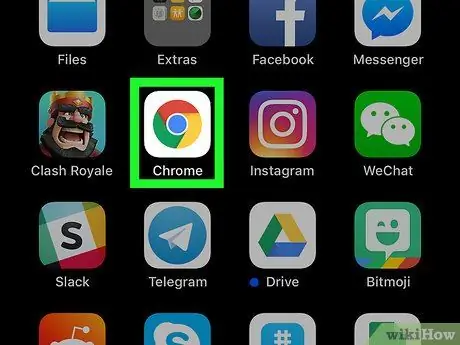
Kauj Ruam 1. Qhib Google Chrome

Coj mus rhaub Chrome app icon, uas zoo li ntsuab, daj, xiav, thiab pob liab.
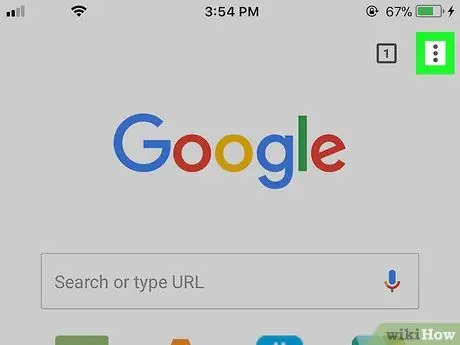
Kauj Ruam 2. Kov
Nws yog nyob rau sab xis-sab xis ntawm qhov screen. Tom qab ntawd, cov ntawv qhia zaub mov nco-down yuav tshwm.
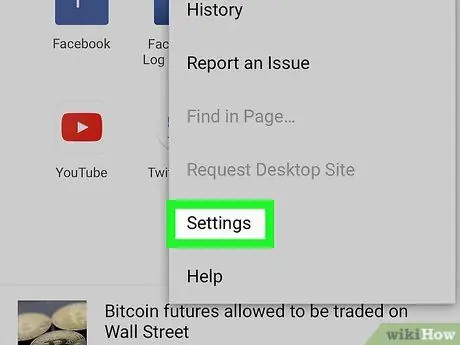
Kauj Ruam 3. Kov Chaw
Qhov kev xaiv no yog nyob hauv qab ntawm cov ntawv qhia zaub mov nco-down.
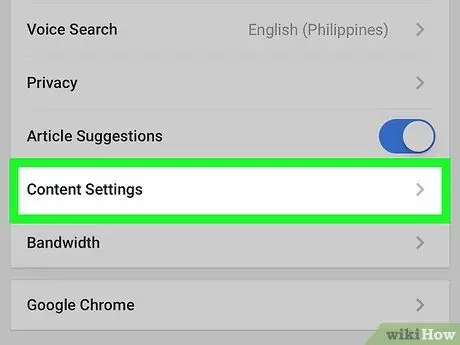
Kauj Ruam 4. Kov Cov Ntsiab Lus
Nws nyob hauv nruab nrab ntawm qhov screen.
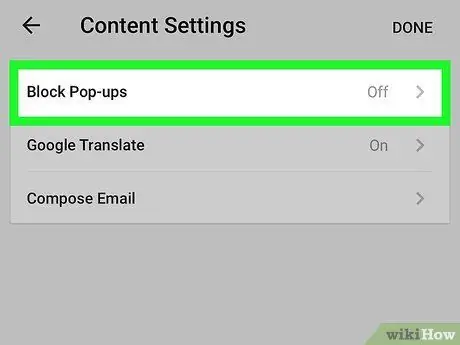
Kauj Ruam 5. Kais Thaiv Pop-ups
Nws nyob saum qhov screen.
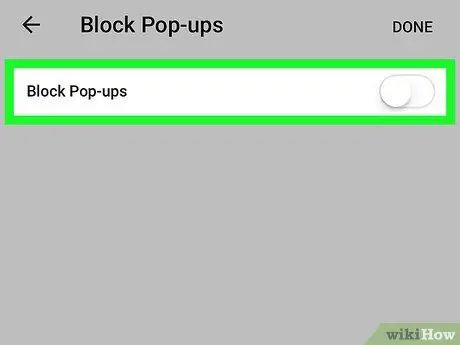
Kauj Ruam 6. Kov qhov xiav "Thaiv Pop-ups" hloov
Qhov hloov xim yuav hloov mus dawb

. Tom qab ntawd, qhov tshwj xeeb pop-up blocker yuav raug xiam kom cov pop-ups raug tso cai los qhia hauv Chrome.
Yog tias qhov hloov pauv yog dawb, pop-ups raug tso cai ntawm Chrome browser
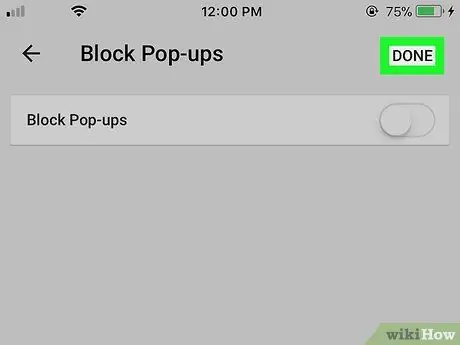
Kauj Ruam 7. Kov Ua Tiav
Nws yog nyob rau sab xis-sab xis ntawm qhov screen.
Txoj Kev 3 ntawm 10: Google Chrome Android Version
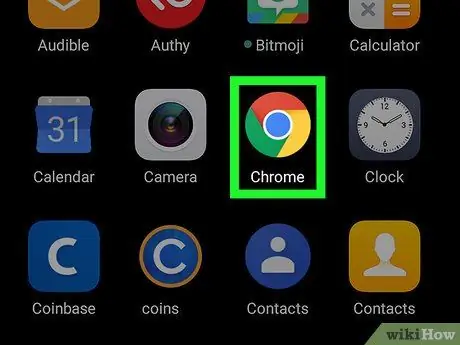
Kauj Ruam 1. Qhib Google Chrome

Coj mus rhaub Chrome app icon, uas zoo li ntsuab, daj, xiav, thiab pob liab.
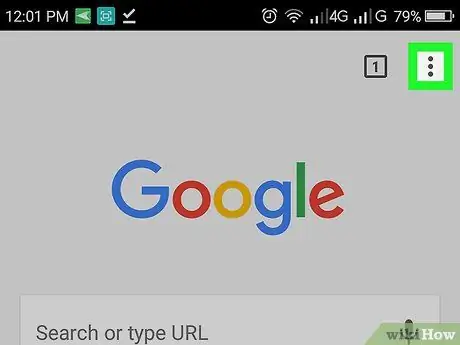
Kauj Ruam 2. Kov
Nws yog nyob rau sab xis-sab xis ntawm qhov screen. Thaum kov, cov ntawv qhia zaub mov nco-down yuav tshwm.
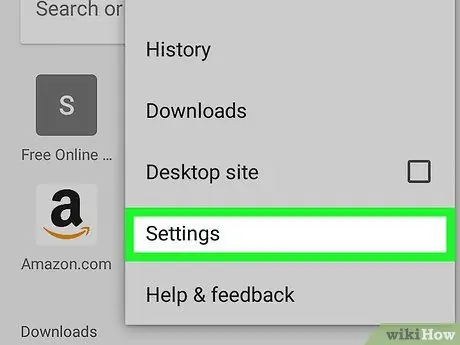
Kauj Ruam 3. Kov Chaw
Qhov kev xaiv no yog nyob hauv qab ntawm cov ntawv qhia zaub mov nco-down.
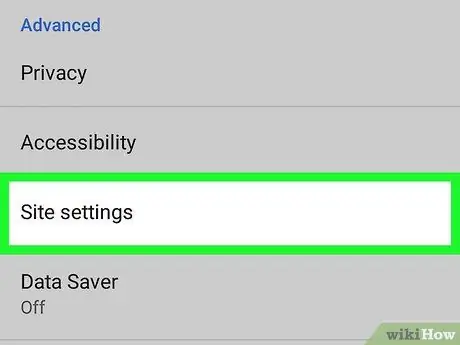
Kauj Ruam 4. Kov Chaw teeb tsa
Nws nyob hauv qab ntawm qhov screen.
Koj yuav xav tau los so kom pom qhov kev xaiv no
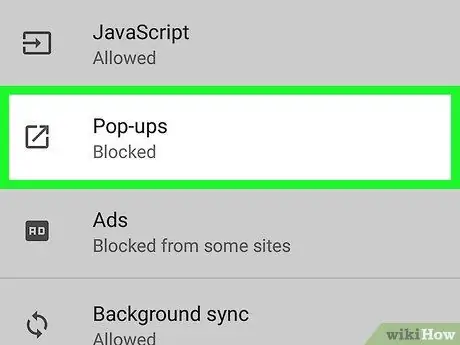
Kauj Ruam 5. Kov Pop-ups
Nws nyob hauv nruab nrab ntawm qhov screen. Tom qab ntawd, nplooj ntawv "Pop-Ups" yuav tshwm.
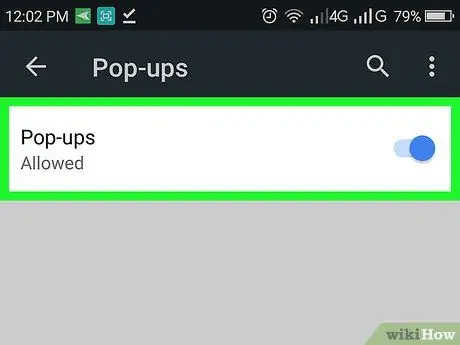
Kauj Ruam 6. Kov qhov grey “Pop-ups” hloov

Qhov hloov xim yuav hloov mus rau xiav

. Tom qab ntawd, pop-ups yuav raug tso cai ntawm Google Chrome browser.
Yog tias qhov hloov pauv "Pop-ups" twb yog xiav lawm, pop-ups raug tso cai hauv koj tus browser
Txoj Kev 4 ntawm 10: Desktop Version ntawm Firefox
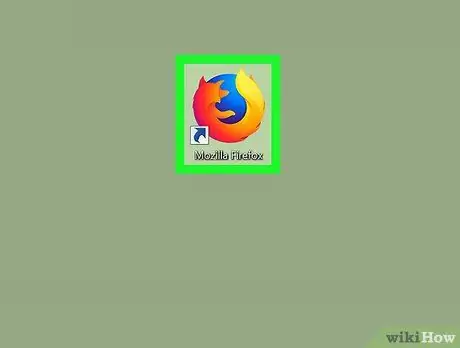
Kauj Ruam 1. Qhib Firefox
Lub cim qhov program zoo li hma liab txiv kab ntxwv puag ncig lub ntiaj teb xiav.
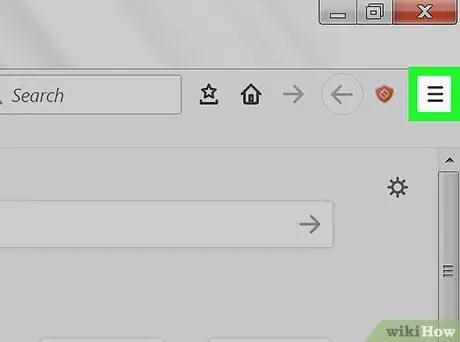
Kauj ruam 2. Nyem rau
Nws yog nyob rau sab xis-sab xis ntawm qhov browser browser. Tom qab ntawd, cov ntawv qhia zaub mov nco-down yuav tshwm.
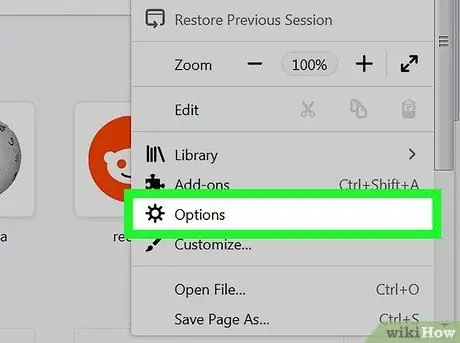
Kauj Ruam 3. Nyem Xaiv
Nws nyob hauv qab ib nrab ntawm cov ntawv qhia zaub mov nco-down. Tom qab ntawd, Firefox cov ntawv qhia zaub mov yuav tshwm.
Hauv Mac computer, nyem " Nyiam ”.
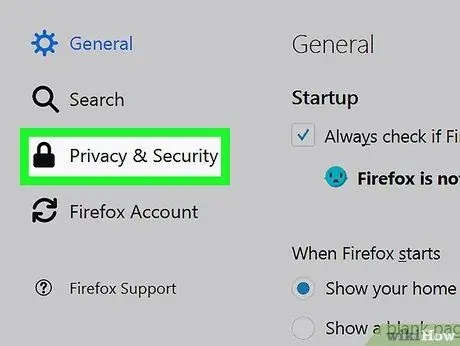
Kauj Ruam 4. Nyem qhov Privacy & Security tab
Lub tab no nyob rau sab laug ntawm qhov browser browser.
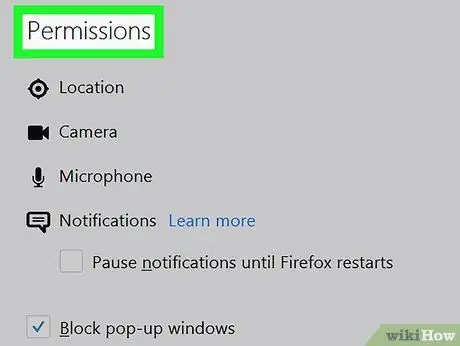
Kauj Ruam 5. Mus rau ntu "Tso Cai"
Cov ntu no yog hauv qab ntawm ntu "Ntiag Tug & Ruaj Ntseg".
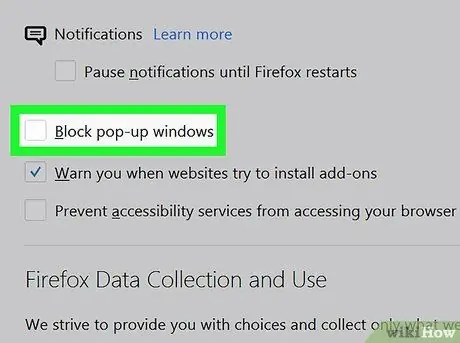
Kauj Ruam 6. Txheeb xyuas lub thawv "Thaiv pop-up windows"
Nws nyob hauv qab ntawm ntu "Tso Cai". Tom qab ntawd, qhov tshwj xeeb pop-up blocker yuav raug xiam hauv Firefox browser.
Xwb, koj tuaj yeem nyem qhov " Kev zam … "Uas yog rau sab xis ntawm" Block pop-up windows "lub thawv, ntaus hauv qhov chaw nyob ntawm lub vev xaib tshwj xeeb, nyem rau" Tso cai, thiab xaiv " Txuag Hloov "Tso cai rau pop-up windows lossis cov lus los ntawm lub vev xaib hauv nqe lus nug. Txawm li cas los xij, qhov kev tso cai no tsis tas yuav siv rau txhua qhov browser.
Txoj Kev 5 ntawm 10: iPhone Version Firefox
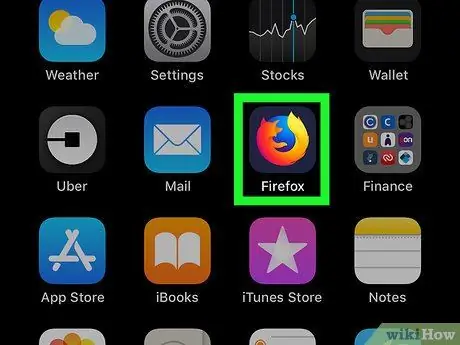
Kauj Ruam 1. Qhib Firefox
Coj mus rhaub Firefox app icon, uas zoo li hma liab txiv kab ntxwv puag ncig lub ntiaj teb xiav.
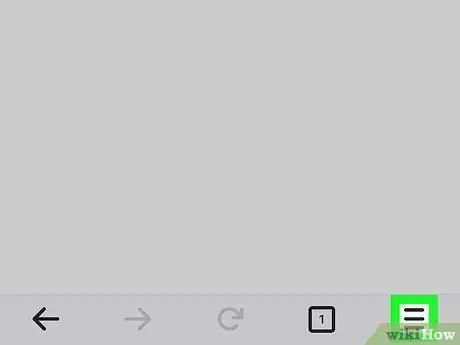
Kauj Ruam 2. Kov
Nws nyob hauv qab ntawm qhov screen. Tom qab ntawd, cov ntawv qhia zaub mov pop-up yuav tshwm rau hauv qab ntawm qhov screen.
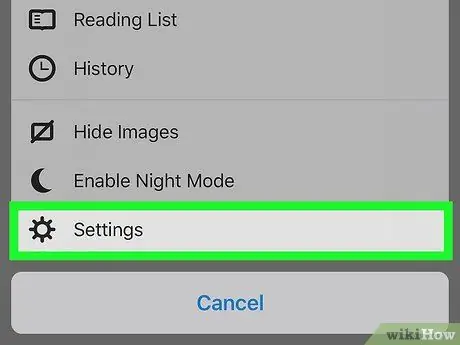
Kauj Ruam 3. Kov Chaw
Nws yog lub iav icon hauv cov ntawv qhia zaub mov pop-up.
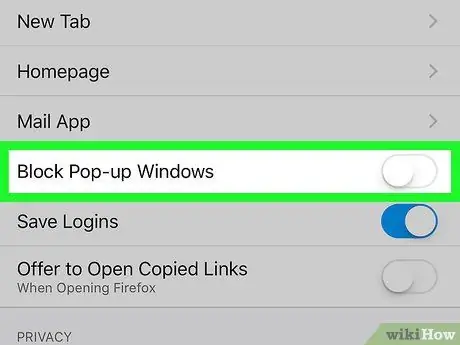
Kauj Ruam 4. Kov qhov xiav "Thaiv Pop-up Windows" hloov

Qhov hloov xim yuav hloov mus dawb

. Tom qab ntawd, pop-ups yuav raug tso cai ntawm Firefox browser.
Txoj Kev 6 ntawm 10: Firefox Android Version
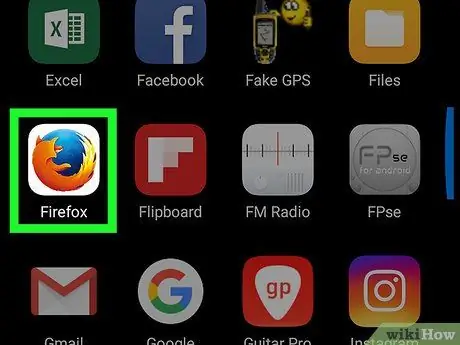
Kauj Ruam 1. Qhib Firefox
Coj mus rhaub Firefox app icon, uas zoo li hma liab txiv kab ntxwv puag ncig lub ntiaj teb xiav.
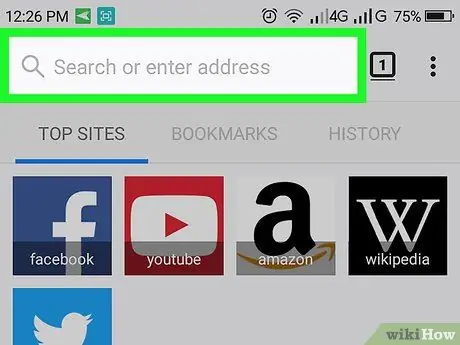
Kauj Ruam 2. Kov qhov chaw nyob bar
Qhov bar no nyob rau sab saum toj ntawm qhov screen.

Kauj Ruam 3. Hom
txog: teeb tsa
ntawm qhov chaw nyob bar.
Tom qab ntawd, koj yuav raug coj mus rau nplooj ntawv teeb tsa system.
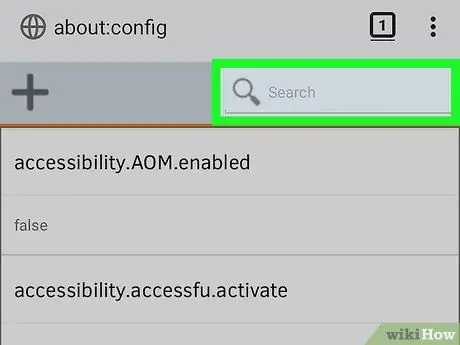
Kauj Ruam 4. Kov qhov "Tshawb nrhiav" cov ntawv
Nws yog nyob rau sab xis-sab xis ntawm qhov screen.
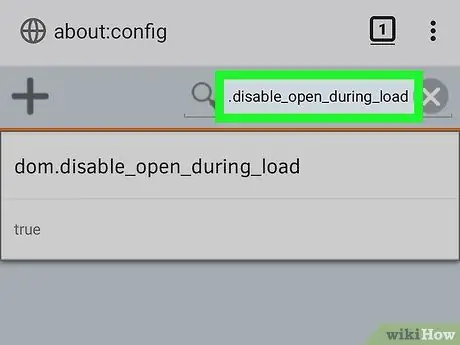
Kauj Ruam 5. Saib rau qhov pop-up blocker hais kom ua
Ntaus dom.disable_open_during_load rau hauv kab tshawb nrhiav. Tom qab ntawd, cov ntawv sau hais tias " dom.disable_open_during_load"Yuav tshwm nyob rau sab saud ntawm qhov screen.
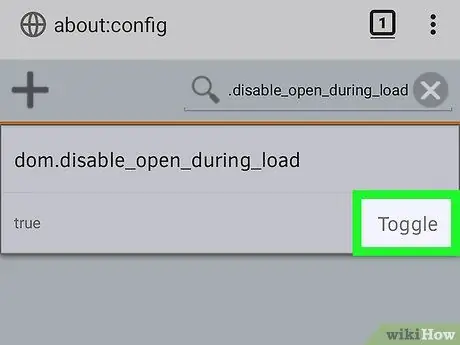
Kauj Ruam 6. Kov Toggle
Nws yog nyob rau saum kaum sab xis ntawm " dom.disable_open_during_load " Tom qab ntawd, daim ntawv nkag mus yuav hloov mus rau "cuav" thiab koj tuaj yeem pom nws nyob hauv kaum sab laug ntawm lub npov nkag. Nrog daim ntawv lo no, pop-up windows yuav tsis raug thaiv.
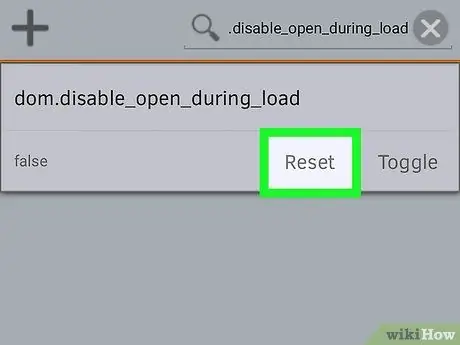
Kauj Ruam 7. Kaw thiab rov qhib Firefox app
Tom qab Firefox rov qhib, koj tuaj yeem pom lub qhov rai qhib lossis cov ntsiab lus.
Txoj Kev 7 ntawm 10: Microsoft Edge
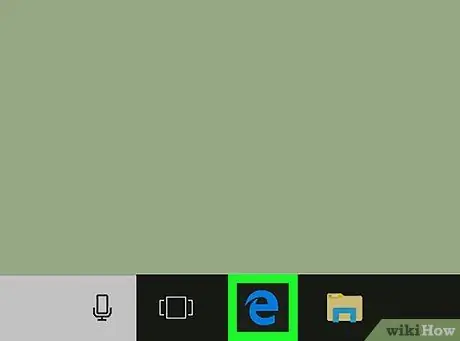
Kauj Ruam 1. Qhib Microsoft Edge
Lub cim qhov program zoo li tsab ntawv xiav tsaus "e".

Kauj ruam 2. Nyem rau khawm
Nws nyob rau sab xis-sab xis ntawm Edge window. Tom qab ntawd, cov ntawv qhia zaub mov nco-down yuav tshwm.

Kauj Ruam 3. Nyem Qhov Chaw
Qhov kev xaiv no yog nyob hauv qab ntawm cov ntawv qhia zaub mov nco-down. Tom qab ntawd, cov ntawv qhia zaub mov tawm ntawm cov chaw ("Chaw") yuav tshwm ntawm sab xis ntawm nplooj ntawv.
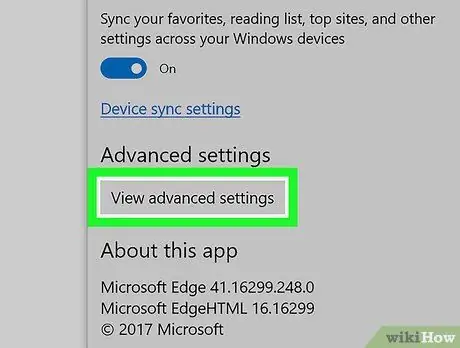
Kauj Ruam 4. Scroll cia thiab nyem Saib cov chaw siab
Nws nyob hauv qab ntawm cov ntawv qhia tawm.
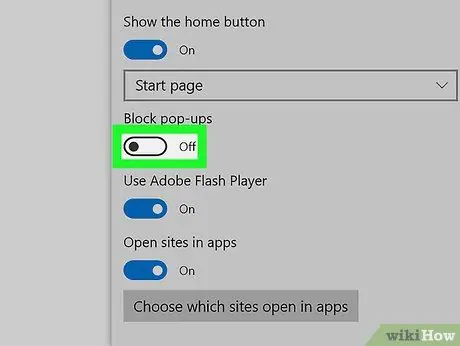
Kauj Ruam 5. Nyem qhov xiav “Thaiv pop-ups” hloov

Qhov hloov xim yuav hloov mus dawb

. Tam sim no, Microsoft Edge yuav tsis thaiv pop-ups ntxiv lawm.
Txoj Kev 8 ntawm 10: Internet Explorer
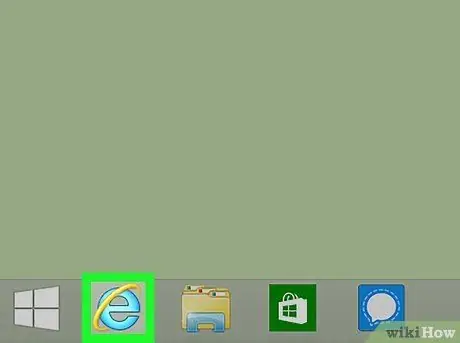
Kauj Ruam 1. Qhib Internet Explorer
Qhov kev qhia ua haujlwm zoo li lub teeb xiav "e" qhwv hauv ib txoj hlua kub.
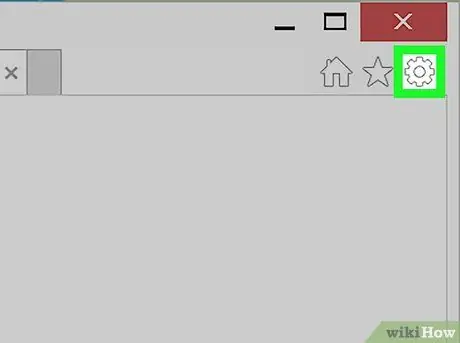
Kauj ruam 2. Nyem rau "Chaw"

Nws yog lub iav icon nyob rau sab xis-sab xis ntawm lub qhov rais. Tom qab ntawd, cov ntawv qhia zaub mov nco-down yuav tshwm.
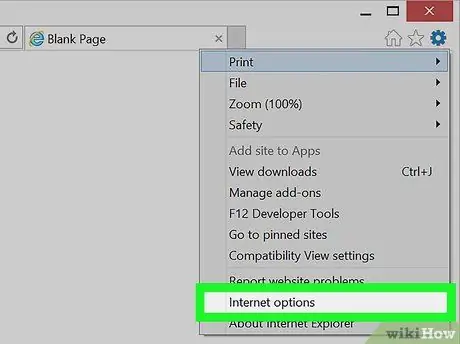
Kauj Ruam 3. Nyem Internet xaiv
Nws nyob hauv nruab nrab ntawm cov ntawv qhia zaub mov nco-down. Tom qab ntawd, lub qhov rai "Internet Options" yuav qhib.

Kauj Ruam 4. Nyem rau Privacy tab
Koj tuaj yeem pom cov ntawv no nyob rau sab saum toj ntawm "Internet Options" qhov rai.
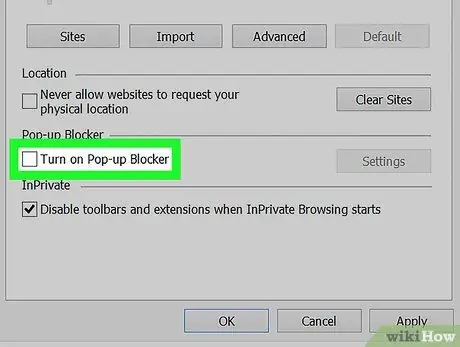
Kauj Ruam 5. Uncheck lub "Turn on Pop-up Blocker" box
Nws nyob nruab nrab ntawm lub qhov rais, nyob hauv qab ntu "Pop-up Blocker" ntu. Thaum lub cim raug tshem tawm, pop-up windows lossis cov ntsiab lus yuav raug tso cai hauv Internet Explorer.
- Yog tias lub npov no tsis raug xaiv los ntawm qhov pib, Internet Explorer twb tau tso cai pop-ups.
- Koj kuj tseem tuaj yeem ntxiv qee qhov chaw rau cov npe tso cai/tsis txwv los ntawm txhaj " Chaw "Uas yog nyob rau sab xis ntawm" Qhib rau Pop-up Blocker "ntu, ntaus qhov chaw nyob ntawm kab lus hauv kab lus saum toj no, thiab nyem rau" Ntxiv ”.
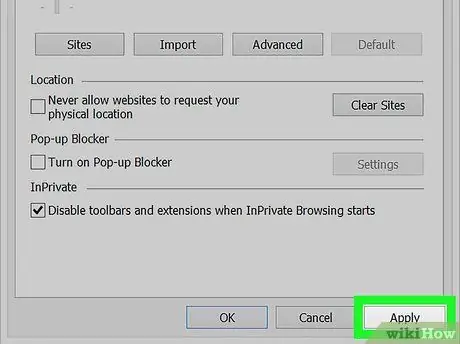
Kauj Ruam 6. Nyem Thov, ces xaiv OK.
Ob qho kev xaiv yog nyob hauv qab ntawm lub qhov rais.
Txoj Kev 9 ntawm 10: Desktop Version ntawm Safari
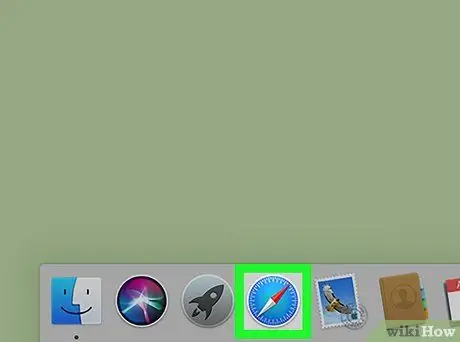
Kauj Ruam 1. Qhib Safari
Nyem rau Safari app icon uas zoo li lub ntsuas phoo hauv koj lub khoos phis tawj Dock kom qhib nws.
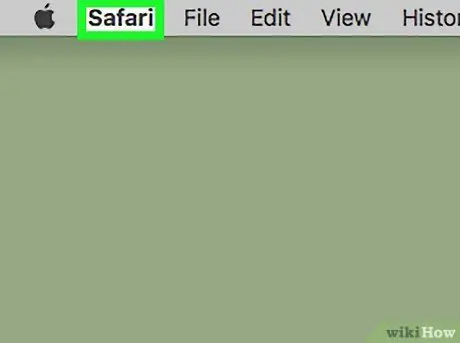
Kauj ruam 2. Nyem Safari
Nws nyob rau sab saum toj-sab laug ntawm qhov screen. Tom qab ntawd, cov ntawv qhia zaub mov nco-down yuav tshwm.
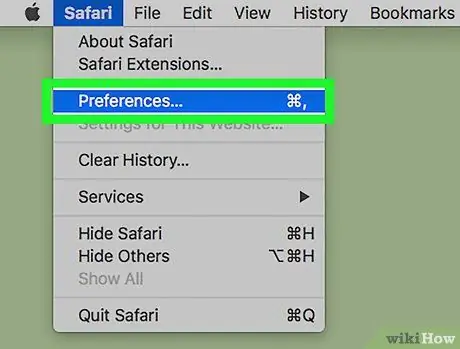
Kauj Ruam 3. Nyem rau Preferences…
Nws nyob rau sab saum toj ntawm cov ntawv qhia zaub mov nco-down. Tom qab ntawd, lub qhov rai tshiab yuav qhib.
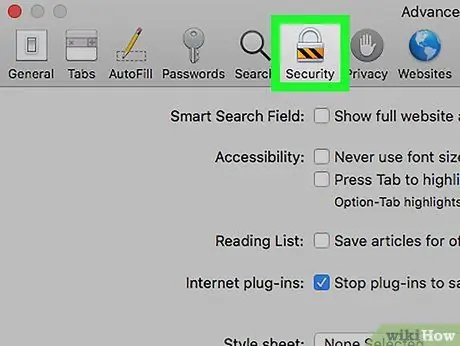
Kauj Ruam 4. Nyem rau Security tab
Nws yog ib lub tab nyob saum lub qhov rai.
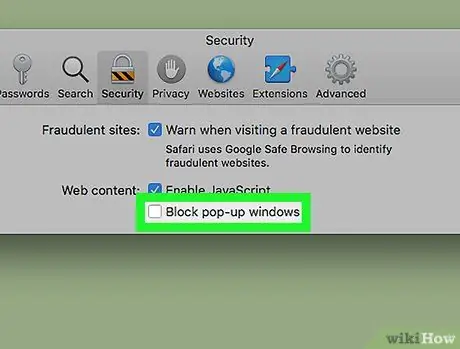
Kauj Ruam 5. Txheeb xyuas lub thawv "Block pop-up windows"
Lub npov no nyob hauv ntu "Web content" menu. Tom qab ntawd, Safari's pop-up blocker yuav raug xiam.
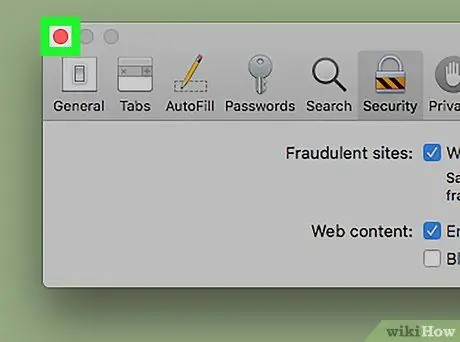
Kauj Ruam 6. Kaw lub qhov rais thiab rov pib dua Safari
Tom qab ntawd, cov kev hloov pauv yuav raug cawm. Tam sim no, koj tuaj yeem pom lub qhov rai pop-up lossis cov ntsiab lus hauv Safari.
Txoj Kev 10 ntawm 10: Safari Mobile Version
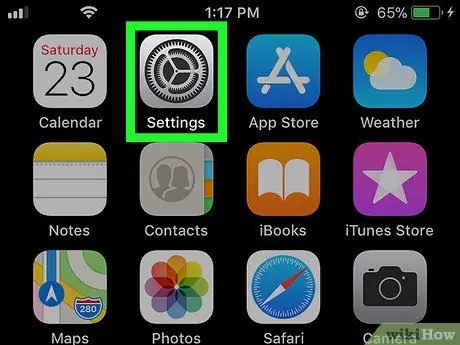
Kauj Ruam 1. Qhib iPhone cov ntawv qhia zaub mov

("Chaw").
Cov app no tau cim los ntawm lub cim iav iav. Feem ntau, koj tuaj yeem pom lub cim no ntawm lub vijtsam hauv tsev.
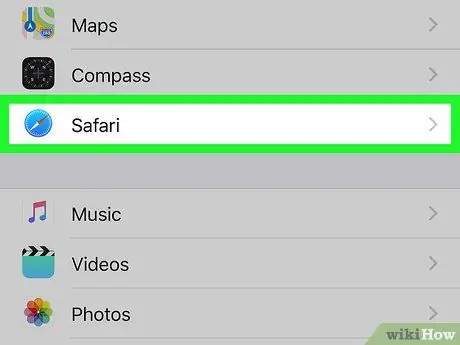
Kauj Ruam 2. Los so lub vijtsam thiab kov Safari xaiv
Qhov kev xaiv no nyob hauv qis dua peb ntawm nplooj ntawv teeb tsa ("Chaw").
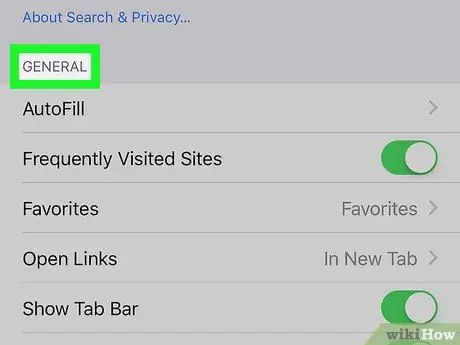
Kauj Ruam 3. Scroll mus rau "GENERAL" teeb tsa pab pawg
Pawg no yog pawg loj ntawm cov chaw teeb pom ntawm nplooj ntawv.
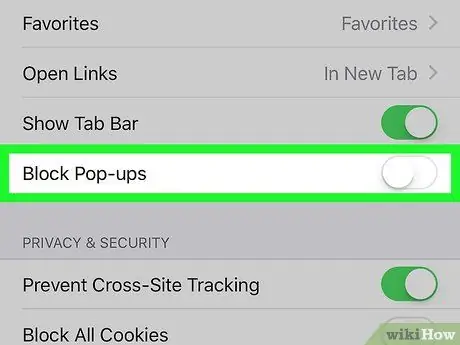
Kauj Ruam 4. Kov lub ntsuab "Thaiv Pop-ups" hloov

Nws nyob hauv qab ntawm ntu "GENERAL" cov chaw teeb tsa. Qhov hloov xim yuav hloov mus dawb

uas qhia tias Safari app ntawm iPhone yuav tsis thaiv pop-ups ntxiv lawm.







